PDF 파일을 PPT로 변환해야 할 필요성이 있는 경우가 종종 있습니다. PPT 파일은 프레젠테이션을 만들고 편집하는 데 유용하며, PDF 파일을 PPT로 변환하면 기존의 내용을 쉽게 재활용할 수 있습니다. 이 글에서는 PDF를 PPT로 변환하는 필요성에 대해 이야기하고, 그에 따른 프로그램과 온라인 사이트를 추천하며, 변환 시 발생하는 깨짐 현상에 대한 해결 방법을 안내하겠습니다.
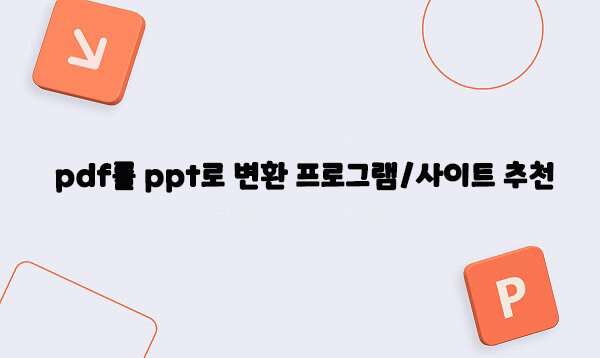
1부. PDF 파일을 PPT로 변환하는 필요성
PDF 파일을 PPT로 변환하는 필요성
- 프레젠테이션 작성: PDF 파일은 문서의 보안과 레이아웃을 유지하면서 공유하기에 적합하지만, 프레젠테이션을 작성해야 할 때는 PPT 파일이 더 유용합니다. PPT 파일은 슬라이드 기반의 시각적인 효과와 편집 기능을 제공하여 프레젠테이션 작성을 용이하게 합니다.
- 편집과 재구성: PDF 파일은 일반적으로 읽기 전용 형식이므로 내용을 직접 편집하기 어렵습니다. 하지만 PPT 파일은 텍스트, 이미지, 그래프 등을 편집하고 재구성하기에 용이합니다. 따라서 PDF 파일을 PPT로 변환하면 내용을 쉽게 수정하고 원하는 대로 재배치할 수 있습니다.
- 웹 및 온라인 공유: PDF 파일은 웹이나 온라인에서 쉽게 공유할 수 있는 형식입니다. 그러나 PPT 파일은 다양한 효과와 애니메이션을 포함한 동적인 프레젠테이션을 제공하므로, 웹이나 온라인에서 프레젠테이션을 공유하고자 할 때 PDF를 PPT로 변환하는 것이 유용합니다.
- 재활용성: 기존의 PDF 자료를 활용하고자 할 때, PDF를 PPT로 변환하여 내용을 재활용할 수 있습니다. 이는 과거에 작성한 보고서, 발표 자료 등을 새로운 프레젠테이션에 활용하고자 할 때 특히 유용합니다.
2부. PDF 파일을 PPT로 변환 프로그램 - UltraRepair
iMyFone UltraRepair/아이마이폰 울트라리페어는 프로그램은 PDF 파일을 PPT로 변환하는 기능을 제공하는 것으로 알려져 있습니다. 이 프로그램은 손상된 PDF 파일을 복구하고 변환할 수 있는 기능을 제공하여, 최대한의 데이터를 복구할 수 있습니다.
UltraRepair의 주요 특징:
- PDF 변환 기능: 사용하기 쉽고 PDF를 PowerPoint 프레젠테이션으로 변환하는 동시에 원본 형식을 완벽하게 유지하여 편집과 변경을 용이하게 해줍니다.
- 보안 및 개인 정보 보호: UltraRepair는 사용자의 개인 정보와 문서 내용을 안전하게 처리하는 데 중점을 둡니다. 변환 과정에서 데이터 유출이나 보안 위협이 발생하지 않도록 보장합니다.
- 다양한 포맷 변환: pdf를 word/excel/ppt/jpg로 변환 지원합니다.
- 다기능: PDF-PowerPoint 변환기 이외에도 다양한 유용한 기능을 제공합니다. 손상된 파일 복구, 오래된 사진 복구 및 흑백 사진 컬러 복원 지원합니다.
iMyFone UltraRepair/아이마이폰 울트라리페어에서 PDF 파일을 PPT로 변환하는 단계:
1. 컴퓨터에서 아이마이폰 울트라리페어를 설치한 후 실행을 합니다.
2. 그다음 왼쪽 패널에서 '포맷 변환'를 선택합니다. PDF 파일을 업로드합니다.
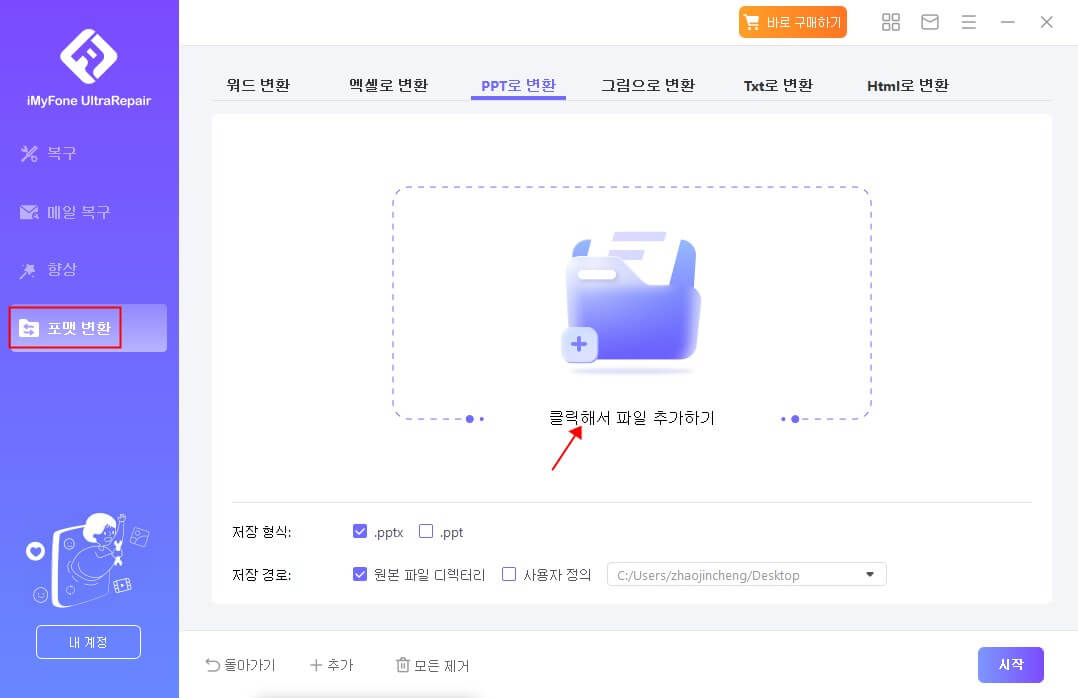
3. 다음에 "시작"을 클릭하고 프로세스가 완료될 때까지 기다립니다.
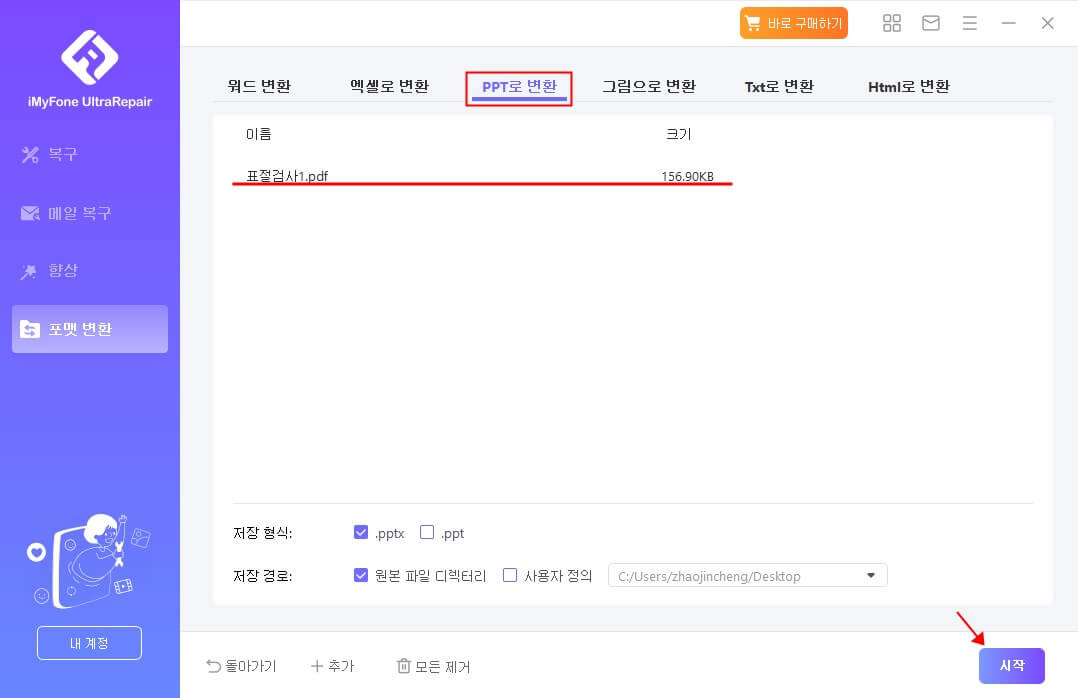
4. 형식 변환된 파일을 원하는 위치에 저장합니다.
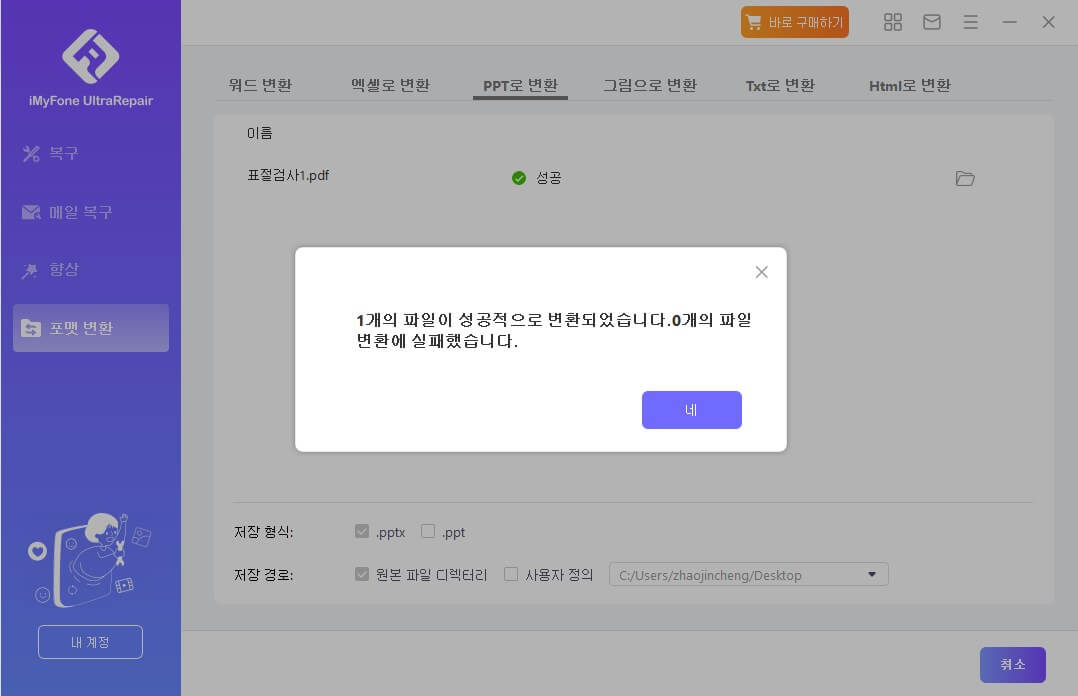
3부. PDF 파일을 PPT로 변환하는 온라인 사이트
1 smallpdf
smallpdf는 사용하면 운영 시스템에 구애받지 않고 모든 컴퓨터에서 PDF를 PPT로 변환할 수 있습니다. 변환 작업은 빠르고 간편하며, 최상의 품질로 PDF를 PowerPoint로 변환해 드립니다. 이를 위해 Smallpdf는 우수한 변환 기능을 제공하는 Solid Documents와 협력하고 있습니다.
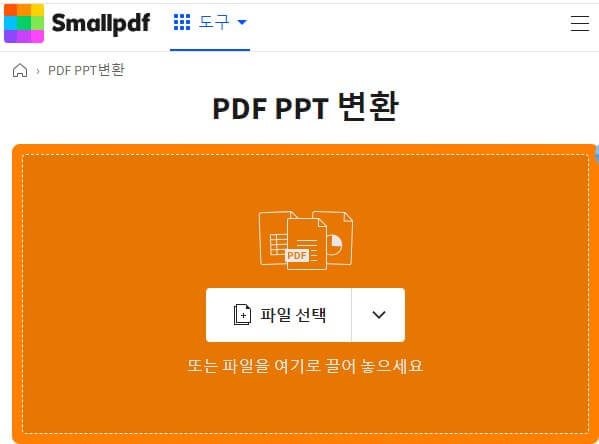
온라인으로 PDF를 PowerPoint로 변환하는 방법:
1. 상단에 있는 도구 상자에서 '파일 선택'을 클릭합니다.
2. 변환하려는 PDF 문서를 선택합니다.
3. Smallpdf에서 파일을 즉시 업로드하고 작업을 시작합니다.
4. 추출이 완료되기를 기다려 PPT를 다운로드합니다.
2 pdfconvert
pdfconvert는 최고 수준의 서비스를 제공합니다. 이 변환기는 사용하기 쉽고 PDF를 PowerPoint 프레젠테이션으로 변환하는 동시에 원본 형식을 완벽하게 유지하여 편집과 변경을 용이하게 해줍니다. 어떤 기기에서든 인터넷에 접속할 수 있다면 접근 가능한 변환기를 이용하여 PDF를 PPTX나 PPT로 변환할 수 있습니다. 또한 모든 운영 체제에서 작동합니다.
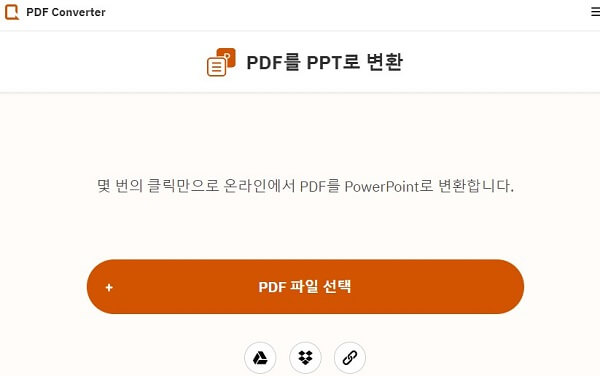
PDF를 PPT로 무료로 변환하는 방법:
1. PowerPoint로 변환할 PDF 파일을 선택합니다.
2. PDF to PowerPoint 변환기는 PDF를 몇 초 만에 PPT로 변환합니다.
3. PPT 파일을 다운로드하여 컴퓨터에 저장합니다. 업로드된 나머지 PDF 또는 PPT 파일은 자동으로 삭제됩니다.
4부. PDF에서 PPT로 변환할 때 발생하는 깨짐 현상
PDF에서 PPT로 변환 깨짐 해결 방법:
1원본 PDF 품질 확인
PDF 파일 자체에 이미지나 텍스트가 깨져 있는 경우, 변환 후에도 깨짐이 발생할 수 있습니다. 원본 PDF 파일을 확인하여 문제가 있는지 확인하고 필요에 따라 수정해야 합니다.
2다른 도구 시도
깨짐이 발생하는 특정 도구를 사용하고 있다면, 다른 PDF에서 PPT로 변환 도구를 시도해 볼 수 있습니다. 각 도구별로 변환 알고리즘이 다르며, 깨짐 현상을 최소화하는 도구를 찾을 수 있습니다.
3손상된 문서 복구 프로그램 사용
UltraRepair/울트라리페어를 사용하여 손상된 문서를 복구할 수 있습니다.
1단계: 옆에서 파일 복원 섹션을 선택하고 파일 추가 단추를 누르십시오.

2단계: PC에서 Word, Excel 또는 PowerPoint 파일을 선택하면 프로그램이 로드되고 진행 상황이 화면에 나타납니다.
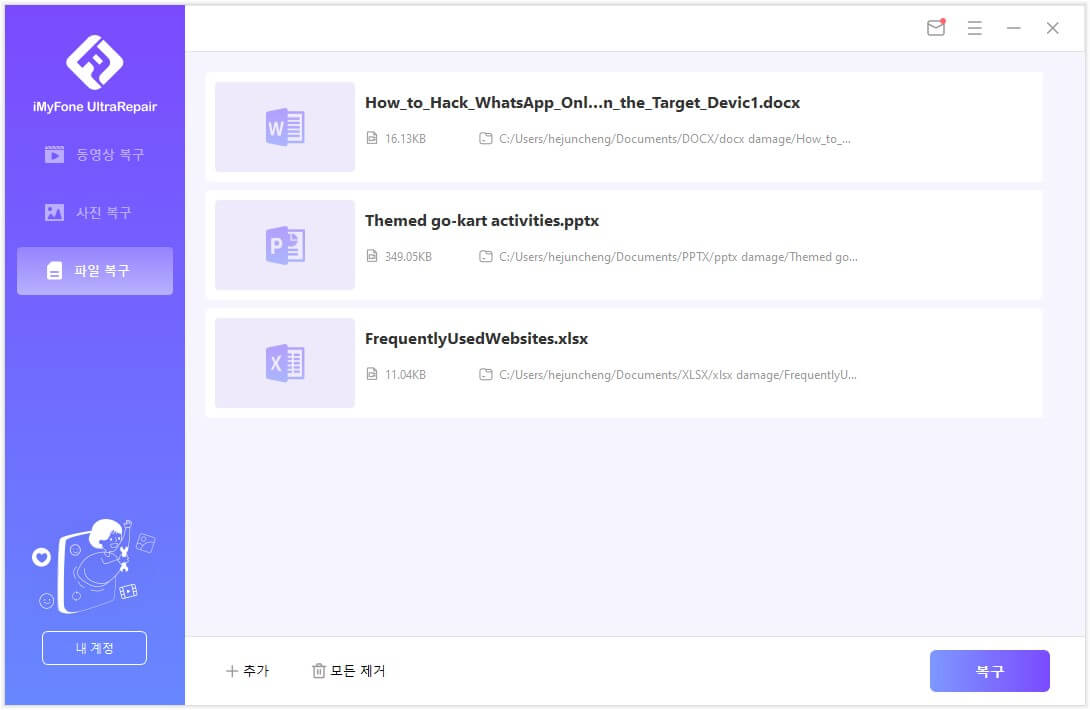
3단계: 손상된 문서를 UltraRepair에 추가한 후 아래쪽에 있는 "복구" 단추를 눌러 복구 과정을 시작할 수 있습니다.
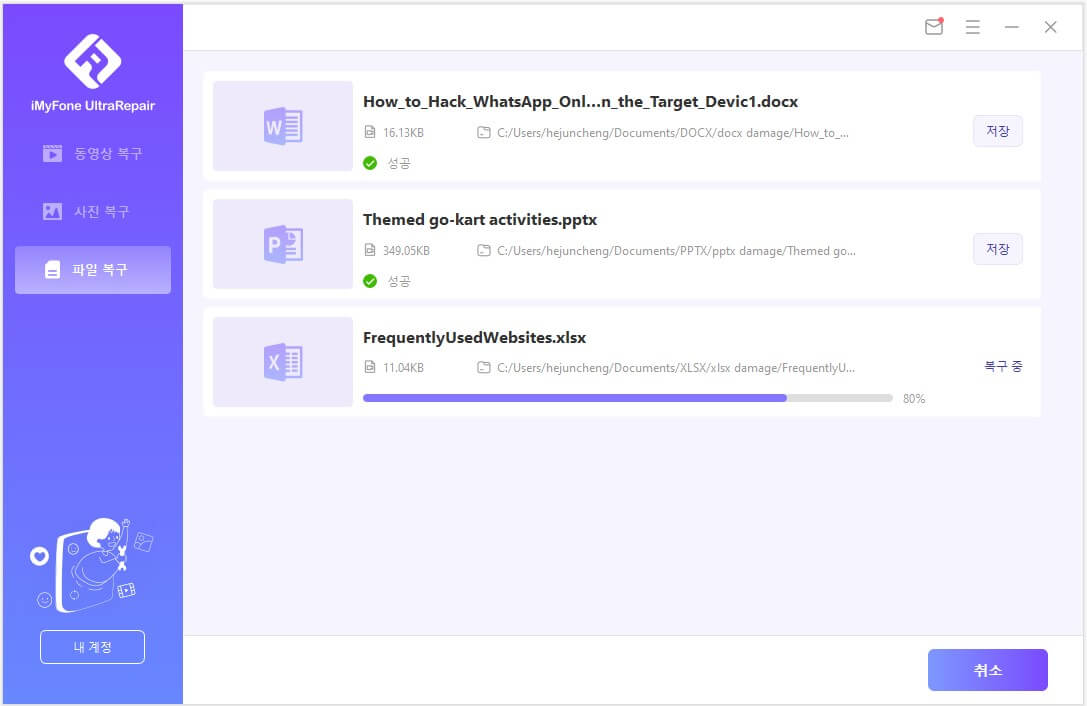
4단계: 복구 프로세스가 완료되면 아래쪽에 있는 "모든 저장" 단추를 누르거나 파일을 저장하기만 하면 됩니다.
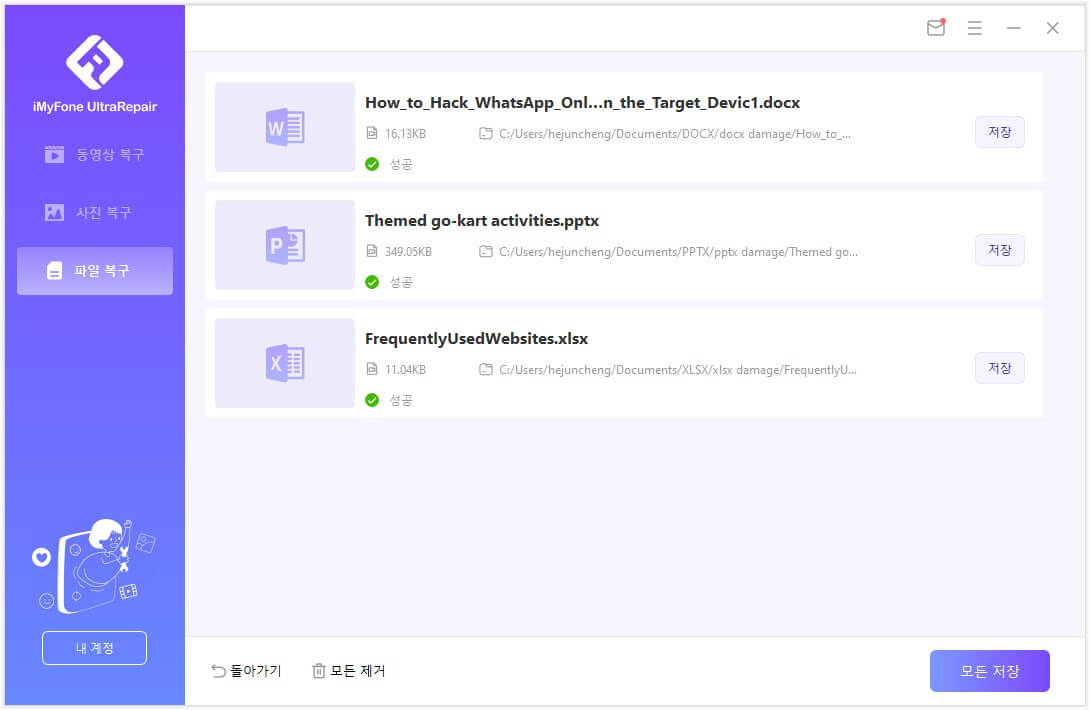
5단계: 복구된 파일을 임의의 위치에 저장합니다.
결론
이런 방법과 도구를 활용하여 PDF를 PPT로 변환하면 프레젠테이션 작업이 용이해지고, 기존의 PDF 내용을 재활용할 수 있습니다. PDF 파일의 내용과 목적에 따라 적절한 변환 방법을 선택하여 사용하시기 바랍니다. 저는 개인적으로 iMyFone UltraRepair/아이마이폰 울트라리페어가 좋은 것 같아요.













